Docker Desktop安装本地Kubernetes集群
Posted boonya
tags:
篇首语:本文由小常识网(cha138.com)小编为大家整理,主要介绍了Docker Desktop安装本地Kubernetes集群相关的知识,希望对你有一定的参考价值。
目录
Setup local Kubernetes cluster with Docker Desktop - DEV Community
上面链接给了一些启发。
下载安装说明
下载Docker Desktop
Download Docker Desktop | Docker  https://www.docker.com/products/docker-desktop/
https://www.docker.com/products/docker-desktop/
windows需要开启Hyper-v
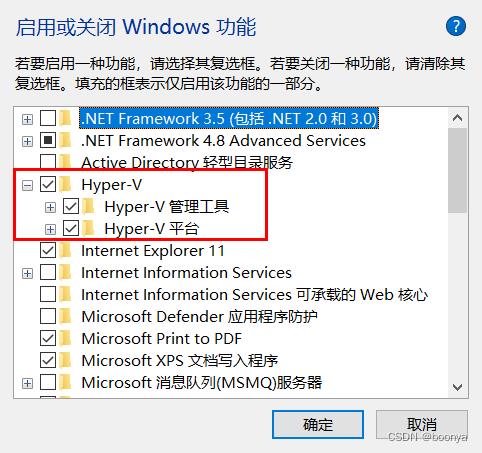
启用kubernetes
勾上Enable kubernetes,这里会启动,不过需要自己重启一次电脑。
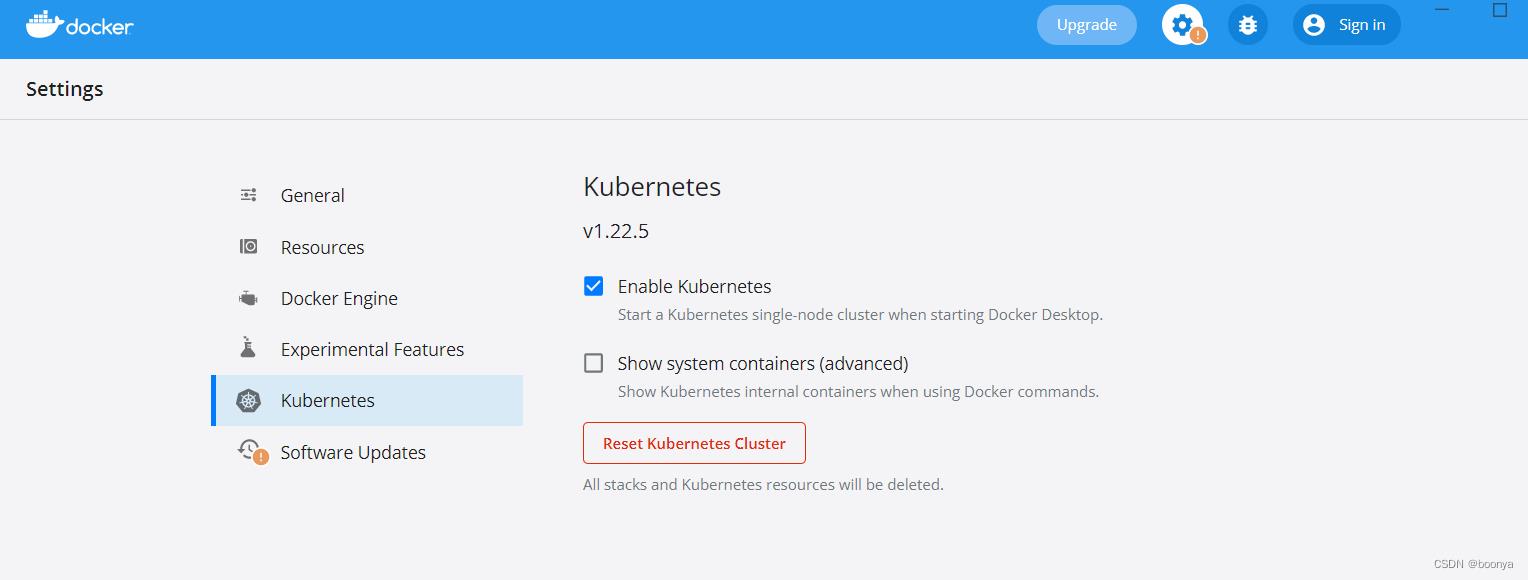
kubectl配置
设置path环境变量
#mac
/usr/local/bin/kubectl
#windows
C:\\Program Files\\Docker\\Docker\\Resources\\bin\\kubectl.exe验证安装是否成功
kubectl cluster-info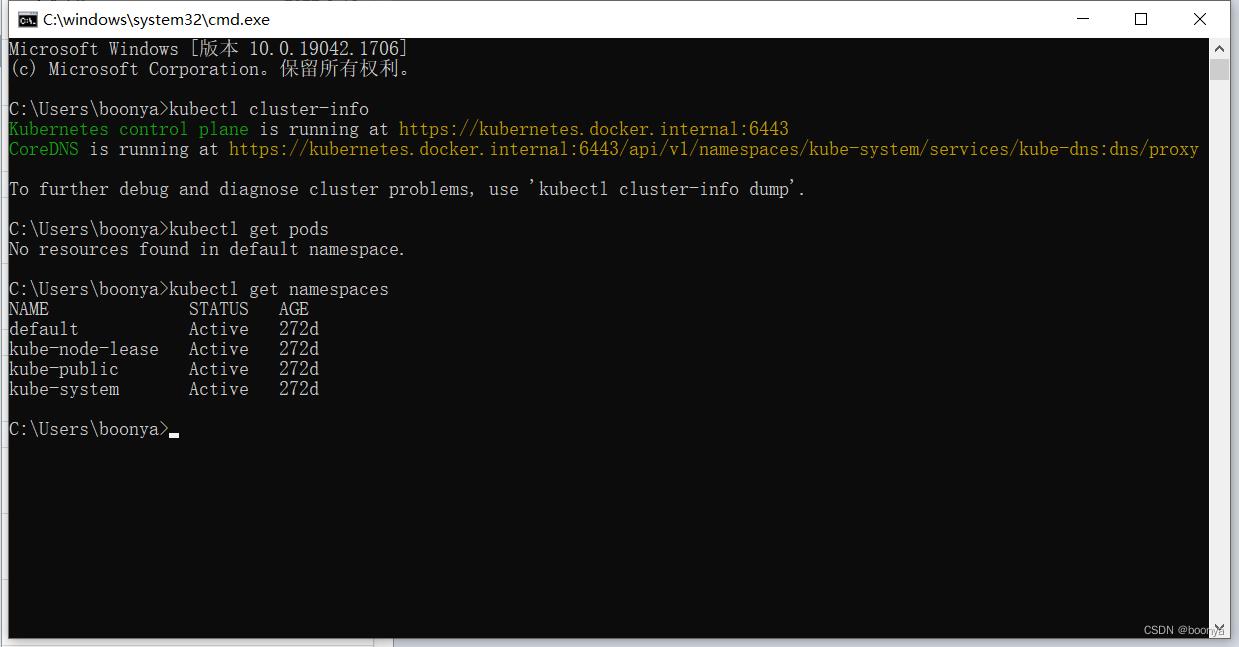
实现nginx容器的部署
按顺序进行nginx创建
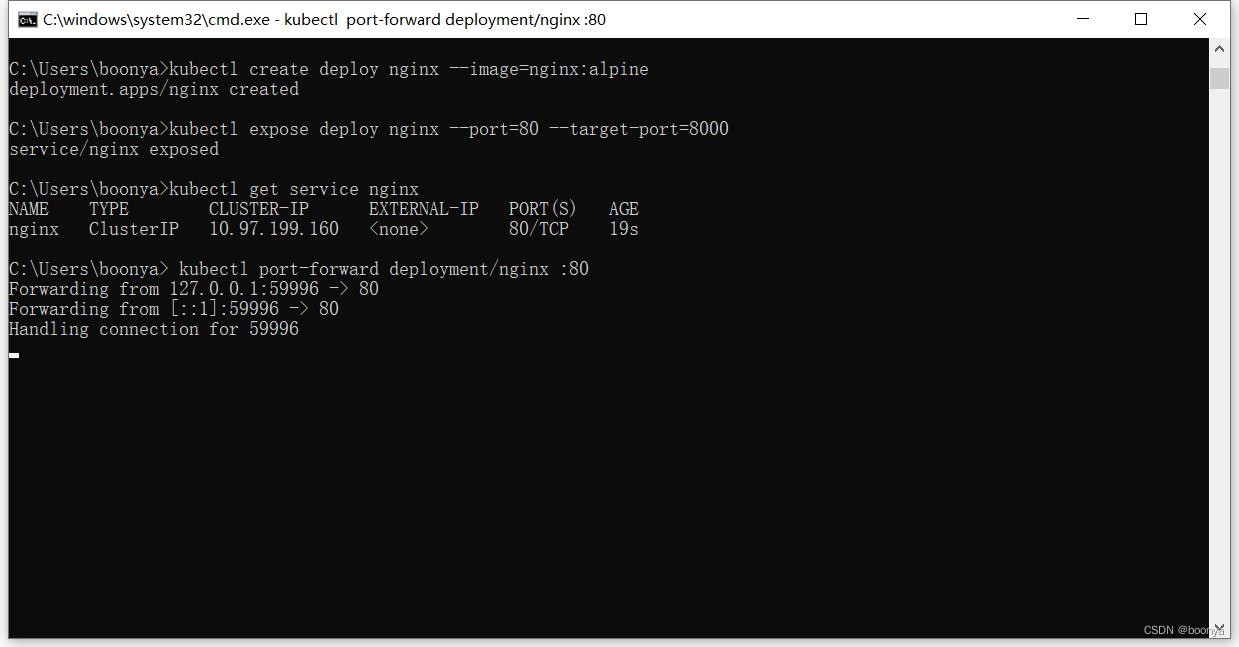
步骤:
1.创建一个deployment
2.发布到指定的端口
C:\\Users\\boonya>kubectl create deploy nginx --image=nginx:alpine
deployment.apps/nginx created
C:\\Users\\boonya>kubectl expose deploy nginx --port=80 --target-port=8000
service/nginx exposed
C:\\Users\\boonya>kubectl get service nginx
NAME TYPE CLUSTER-IP EXTERNAL-IP PORT(S) AGE
nginx ClusterIP 10.97.199.160 <none> 80/TCP 19s
C:\\Users\\boonya> kubectl port-forward deployment/nginx :80
Forwarding from 127.0.0.1:59996 -> 80
Forwarding from [::1]:59996 -> 80
Handling connection for 59996
Handling connection for 59996
Handling connection for 59996Nginx的相关信息
访问地址: 127.0.0.1:59996
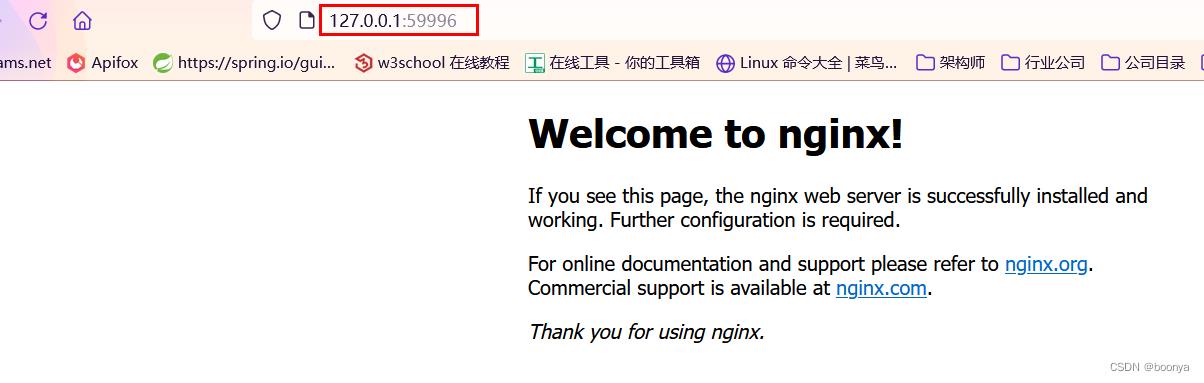
查看pods:
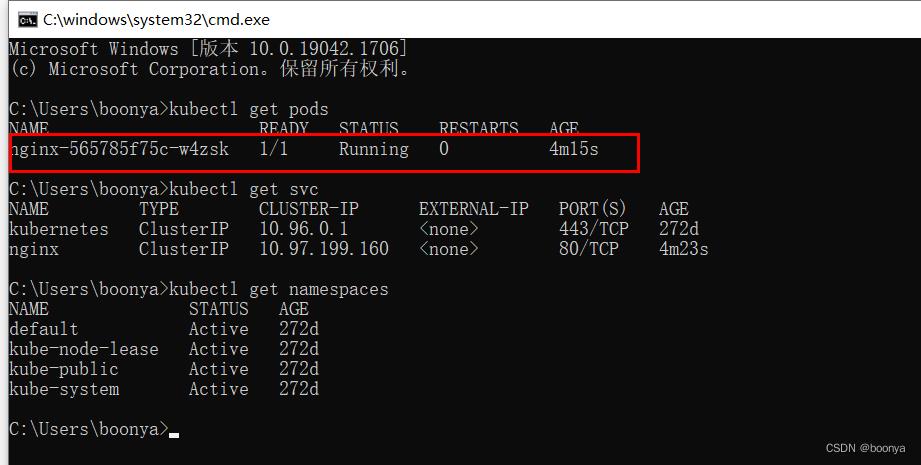
查看Docker Desktop容器:
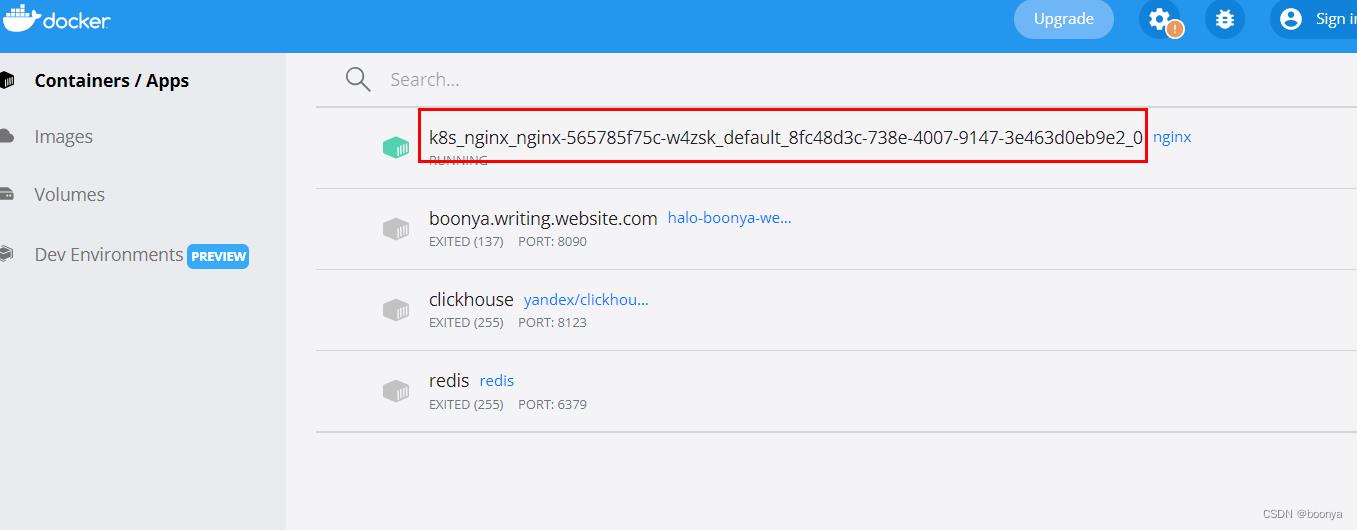
如此:第一个Nginx容器通过k8s创建就完成了!
以上是关于Docker Desktop安装本地Kubernetes集群的主要内容,如果未能解决你的问题,请参考以下文章
无法通过 Spring Boot 将 Docker Desktop Kubernetes (Windows) 服务连接到本地 Postgres db